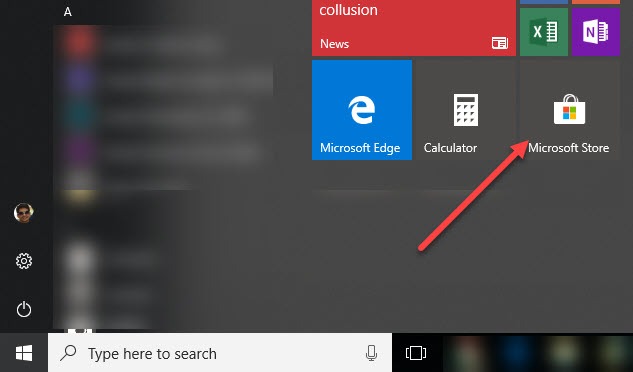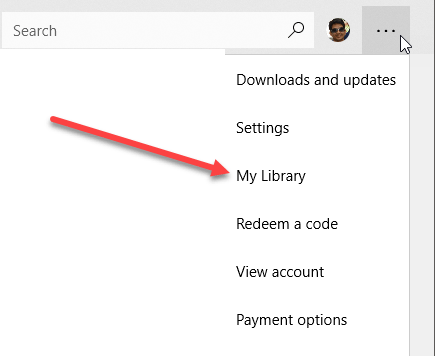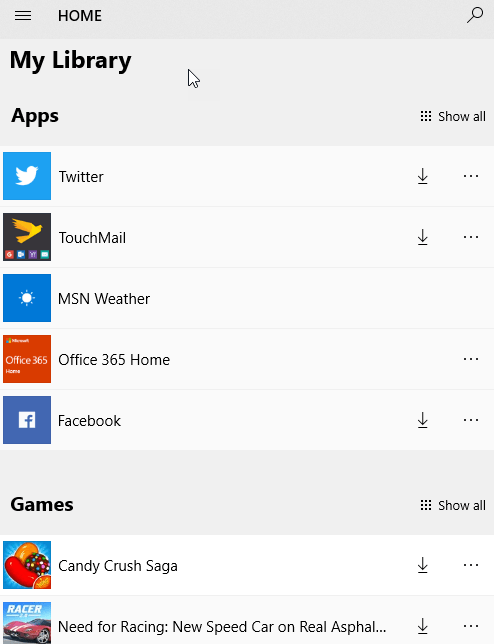A Windows 10-et már egy darabig használtam, és egy dolog, amit tettem, néhány hasznos alkalmazást vásárolt a Windows Áruházból. Ha valaha vásárolt egy alkalmazást egy Apple eszközön, akkor valószínűleg ismeri azt a tényt, hogy ugyanazt az alkalmazást ingyen letöltheti más iOS-eszközökön. Szép, mert nem fizetek ugyanazért az alkalmazásért iPhone és iPad készüléken.
Hasonló módon nem fizetem ugyanazt az alkalmazást a Windows 10 több példányára. A Windows Store és az alkalmazások vásárlása esetén egy alkalmazás beszerzését és legfeljebb 10 Windows 10-es számítógépre telepíthető. Nem vagyok nagy rajongója a 10 PC limitnek, de jobb, mint semmi, azt hiszem. És kétlem, hogy a legtöbb embernek több mint 10 példánya van a Windows 10-ből.
Az Apple App Store-tól eltérően azonban csak egy fiókot használhat az alkalmazások telepítéséhez a különböző számítógépeken. Tehát ha egy családtag megvásárol egy alkalmazást a Windows Áruházból, akkor nem töltheti le ingyen. Az Apple segítségével egyszerűen másolhatja és elküldheti e-mailben az alkalmazást bárkinek ingyen.
A megvásárolt alkalmazások telepítése a Windows áruházból
Ahhoz, hogy egy megvásárolt alkalmazást telepítsen egy másik Windows számítógépre, meg kell nyitnia a Windows Store alkalmazást. Csak kattints a Start gombra, és kattints a Store tile-re. Ha nincs ott, írja be store
Kattintson a három pontmajd kattintson a Saját könyvtárgombra.
Az alkalmazás telepítéséhez az aktuális számítógépen csak kattints a letöltési gombra, amely az app ikon / név jobb oldalán jelenik meg. Ez egy kicsit lefelé mutató nyíl, alatta egy sor.
Miután telepítette az alkalmazást, megjelenik a Start menü Legutóbb hozzáadottszakaszában. A cselekvési központban egy kis bejelentést is kap egy indítógomb megnyomásával az alkalmazás megnyitásához.
Ez az! Most már akár 10 számítógépre is telepítheti a vásárolt alkalmazásokat. Ebben a pontban olyan furcsa dolgokat kell tennie, mint egy másik Microsoft-fiók létrehozása, majd ismét az alkalmazás megvásárlása. Ezután telepítheti másik 10 számítógépre az új Microsoft-fiók használatával. Enjoy!